
Ganske ofte, når du opdaterer systemet, får vi forskellige fejl, der ikke tillader dig at udføre denne procedure korrekt. De opstår af forskellige grunde - fra fejl i det arbejde, der kræves for disse komponenter til brugerens banale uopmærksomhed. I denne artikel vil vi diskutere en af de fælles fejl, ledsaget af rapporten om opdateringen af opdateringen til din computer.
Opdatering er ikke gældende for pc
Sådanne problemer opstår oftest på piratkopierede versioner af "syv", såvel som dens "kurver" -samlinger. "BYGGLARS" kan slette de ønskede komponenter eller beskadige dem ved efterfølgende emballage. Derfor kan vi i beskrivelserne af billeder på Torrents møde udtrykket "opdateringer er deaktiveret" eller "Opdater ikke systemet".Der er andre grunde.
- Når du downloader en opdatering fra det officielle websted, blev der lavet en fejl ved at vælge en bit eller version af "Windows".
- Den pakke, du forsøger at installere, er allerede til stede i systemet.
- Der er ingen tidligere opdateringer, uden hvilke nye simpelthen ikke kan installeres.
- Der var en fejl i arbejdet med komponenter, der var ansvarlige for udpakning og installation.
- Antivirus blokerede installatøren, eller rettere, forbød det for at foretage ændringer i systemet.
- OS blev angrebet af ondsindede programmer.
Årsag 3: Der er ingen tidligere opdateringer
Her er alt enkelt: Du skal opdatere systemet i automatisk eller manuel tilstand ved hjælp af "Update Center". Når operationen er fuldt afsluttet, kan du installere den ønskede pakke, efter at have kontrolleret listen, som i beskrivelsen af årsagen nummer 1.
Læs mere:
Opdater Windows 10 til den nyeste version
Sådan opdateres Windows 8-systemet
Installation af Windows 7-opdateringer manuelt
Sådan aktiveres automatisk opdatering på Windows 7
Hvis du er en "glad" ejer af en piretforsamling, kan disse anbefalinger ikke fungere.
Årsag 4: Antivirus
Uanset hvad "Smart" ikke kaldte deres produkter udviklere, rejser antivirusprogrammer ofte falsk alarm. De overvåges især nøje af de applikationer, der arbejder med systemmapper, der er placeret i dem med filer og registreringsnøgler, der er ansvarlige for indstilling af OS-parametre. Den mest oplagte løsning er at slukke for antivirusen i et stykke tid.Læs mere: Deaktiver Antivirus
Hvis afbrydelsen ikke er mulig, eller dit antivirus ikke er nævnt i artiklen (reference ovenfor), så kan du anvende en problemfri modtagelse. Dens betydning er at indlæse systemet i "Safe Mode", hvor alle antivirusprogrammer ikke er underlagt lanceringen.
Læs mere: Sådan går du til en sikker tilstand på Windows 10, Windows 8, Windows 7, Windows XP
Når du har downloadet, kan du prøve at installere opdateringen. Bemærk venligst, at for dette skal du have en komplet, såkaldt offline, installationsprogram. Sådanne pakker behøver ikke at oprette forbindelse til internettet, hvilket i "Safe Mode" ikke virker. Du kan downloade filer på den officielle Microsofts hjemmeside ved at indtaste din anmodning om YANDEX eller Google Search String med opdateringskoden. Hvis du først downloadede opdateringer ved hjælp af "Update Center", behøver du ikke at søge længere: Alle de nødvendige komponenter downloades allerede til harddisken.
Årsag 5: Komponentfejl
I dette tilfælde hjælper vi manualen udpakning og installation af opdateringen ved hjælp af Expand.exe og Dism.exe systemværktøjer. De er indbyggede Windows-komponenter og kræver ikke download og installation.
Overvej processen ved hjælp af eksemplet på en af opdateringspakkerne til Windows 7. Denne procedure skal udføres fra en konto, der har administrative rettigheder.
- Kør en "kommandolinje" på vegne af administratoren. Dette gøres i menuen "Start - Alle programmer - Standard".
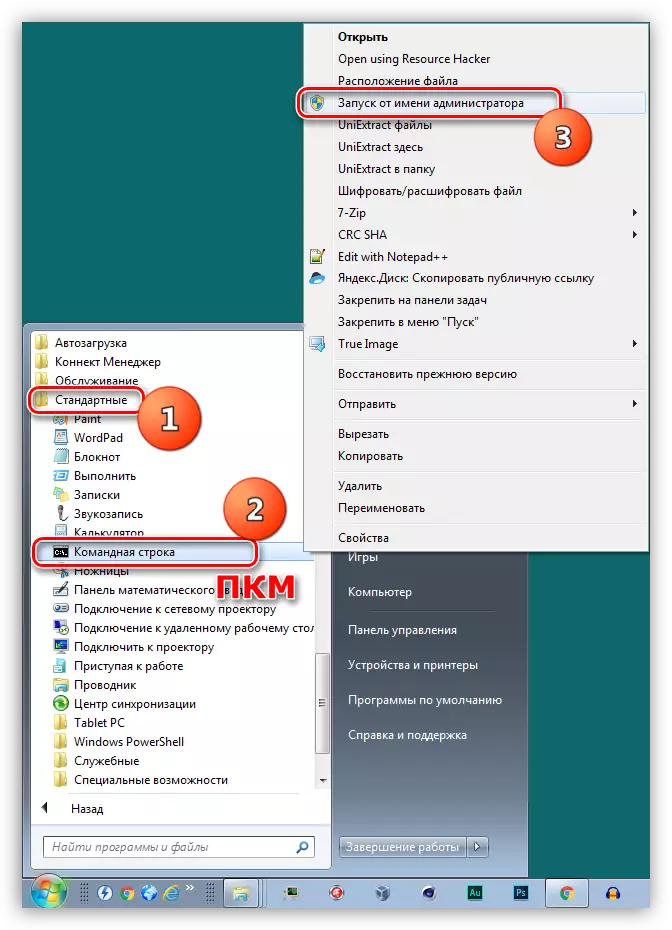
- Vi placerer den downloadede installatør i roden af C: disken. Dette gøres for bekvemmeligheden ved at indtaste efterfølgende kommandoer. Vi opretter også en ny mappe til udpakket filer og giver det nogle enkle navn, for eksempel "Update".
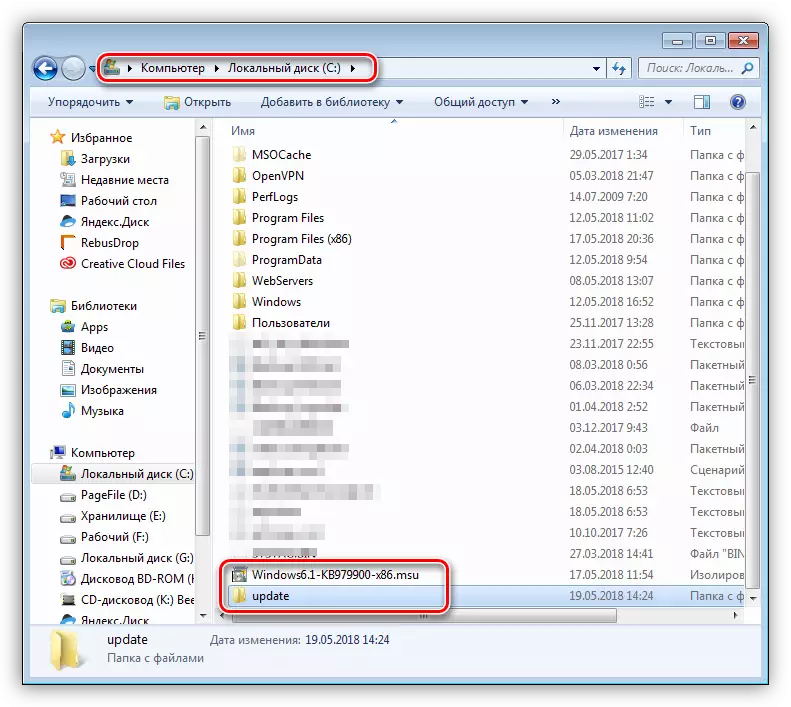
- I konsollen udfører vi udpakningskommandoen.
Udvid -f: * C: \ Windows6.1-KB979900-X86.msu C: \ Opdater
Windows6.1-KB979900-X86.msu - navnet på filen med den opdatering, der skal udskiftes med egen.
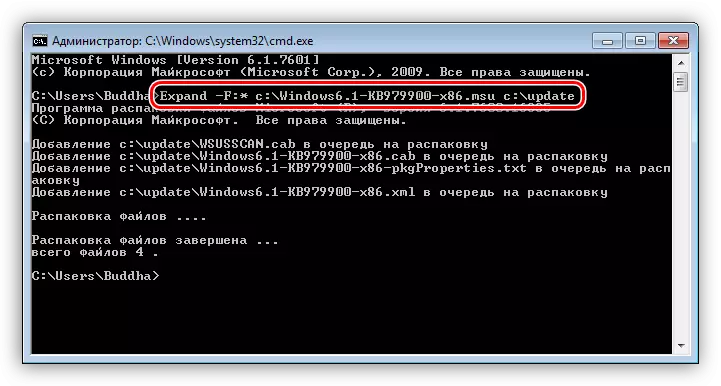
- Når processen er afsluttet, skal du indtaste en anden kommando, der installerer pakken ved hjælp af DISM.EXE-værktøjet.
Dism / Online / ADD-Package /PackagePath:C:\UPDATE\Windows6.1-KB979900-X86.cab
Windows6.1-KB979900-X86.cab er et arkiv, der indeholder opdateringspakken, der er blevet fjernet fra installatøren og placeret i mappen "Opdater", der er angivet af os. Her skal du også erstatte din værdi (navn på den downloadede fil plus .cab-udvidelsen).
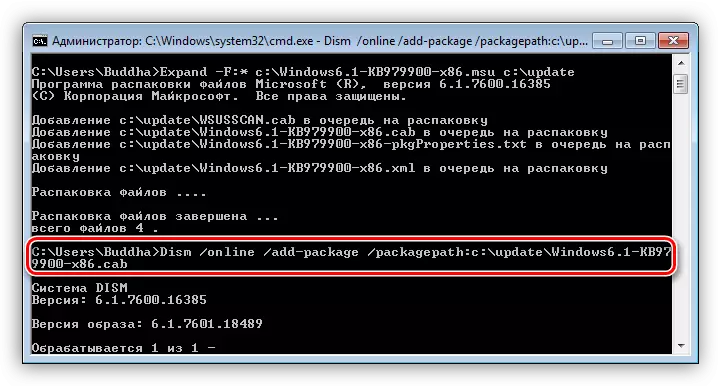
- Endvidere er to muligheder for udvikling af begivenheder mulige. I det første tilfælde vil opdateringen blive installeret, og du kan genstarte systemet. I den anden dism.exe vil det give en fejl, og det vil være nødvendigt at enten opdatere systemet helt (grund 3) eller prøve andre løsninger. Undgå fejl kan også hjælpe med at deaktivere antivirus og (eller) installation i "Safe Mode" (se ovenfor).
Årsag 6: Beskadigede systemfiler
Lad os starte straks med advarsel. Hvis du bruger en Windows-version af Windows, eller du er blevet lavet til systemfiler, kan f.eks. Installation af designpakken, så de handlinger, der skal udføres, føre til systemets indtægter.Vi taler om sfc.exe systemværktøj, der kontrollerer integriteten af systemfiler og om nødvendigt (kapaciteter), erstatter dem med operationelle kopier.
Læs mere:
Kontrollerer integriteten af systemfiler i Windows 7
Gendan systemfiler i Windows 7
I tilfælde af at hjælpeprogrammet rapporterer umuligheden af genopretning, udfør den samme operation i "Safe Mode".
Årsag 7: Virus
Virus er evige fjender af Windows-brugere. Sådanne programmer kan medføre en masse problemer - fra at beskadige nogle filer til systemets udgang helt. For at identificere og slette ondsindede applikationer skal du bruge anbefalingerne i artiklen, linket, som du finder nedenfor.
Læs mere: Bekæmpelse af computervirus
Konklusion.
Vi har allerede talt i begyndelsen af artiklen, at det diskuterede problem ofte observeres på de piratkopierede kopier af Windows. Hvis dette er din sag, og hvordan man eliminerer årsager, fungerede ikke, skal du opgive installationen af opdateringen eller gå til brugen af det licenserede operativsystem.
